在win系统上做生信数据分析如何快速检查和填写正确的文件路径,避免分析报错
文件路径没有填写正确导致分析报错或闪退的问题
视频教程
https://www.bilibili.com/video/BV1mUmHYiESC/ (在win系统上做生信数据分析如何快速检查和填写正确的文件路径,避免分析报错)

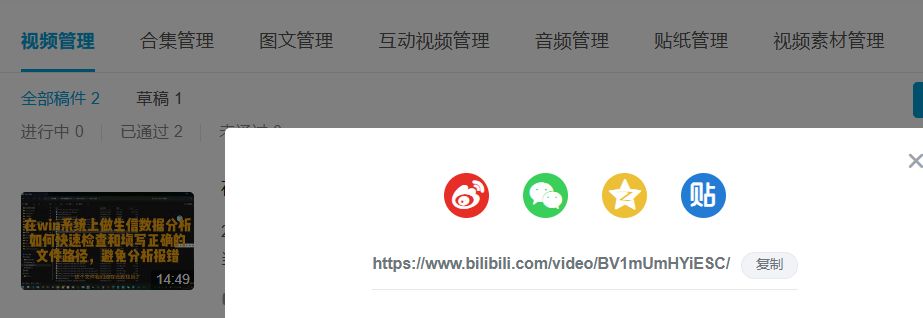
报错示例截图
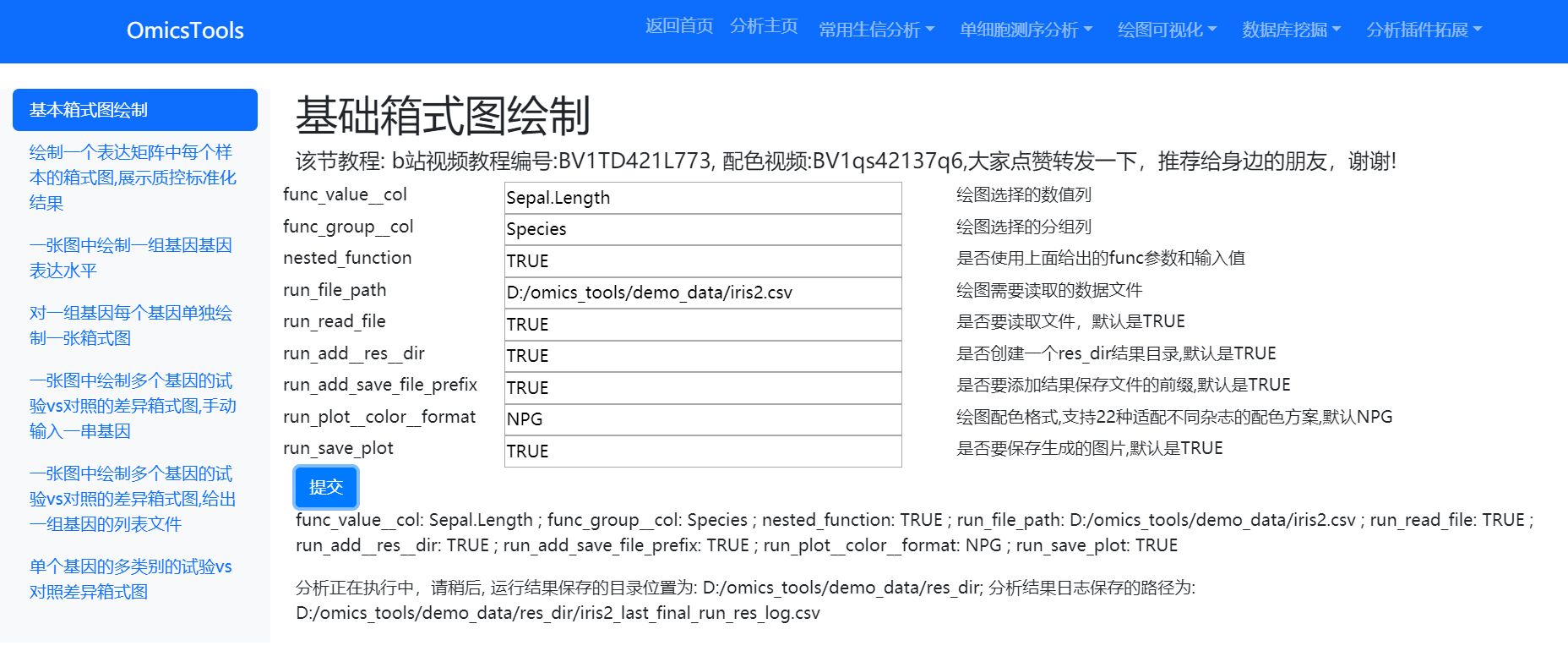
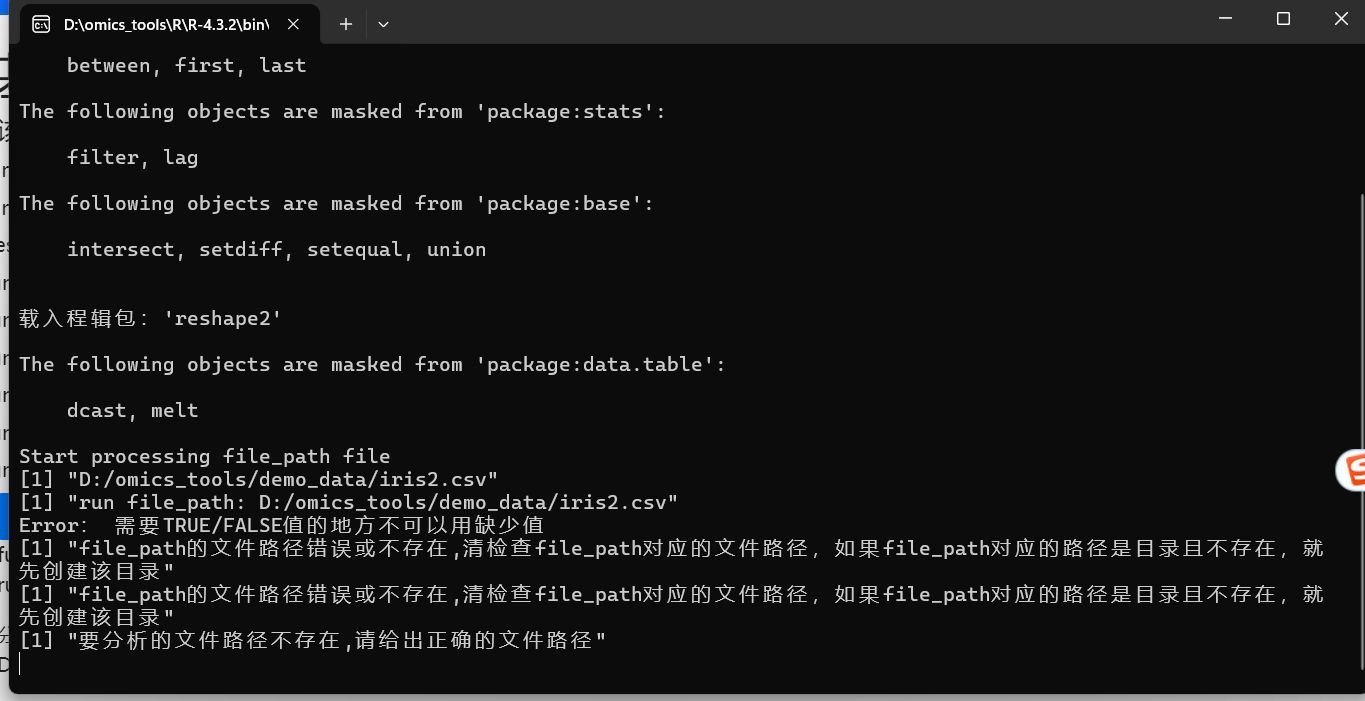
报错原因讲解
我的软件界面run_file_path文件路径参数填写的文件路径是D:/omics_tools/demo_data/iris2.csv, 但是我的D盘的D:/omics_tools/demo_data是没有这个文件的,只有一个D:/omics_tools/demo_data/iris.csv这个文件,所以我的文件路径填错了,给了一个无效的文件路径,软件分析模块界面的run_file_path等一些文件路径尤其是run_file_path的文件路径填错了,导致分析模块无法读取到这个文件,就会出现闪退的情况,我们要保证给的路径一定是完整的绝对路径,并且这个路径是文件的所在路径,就是可以正常对该数据文件进行识别读取和分析处理的。
快速检测给的文件路径是否正确有效的方法
检测给的文件路径是否正确,一个很简单的方法就是把文件路径直接粘贴到文件管理器的地址栏中,如果能把这个文件找到或打开,这个路径就是正确的,否则,文件路径没有填写正确。
把文件路径直接粘贴到文件管理器的地址栏:

按enter回车键后,自动在wps或记事本中打开了iris.csv这个文件
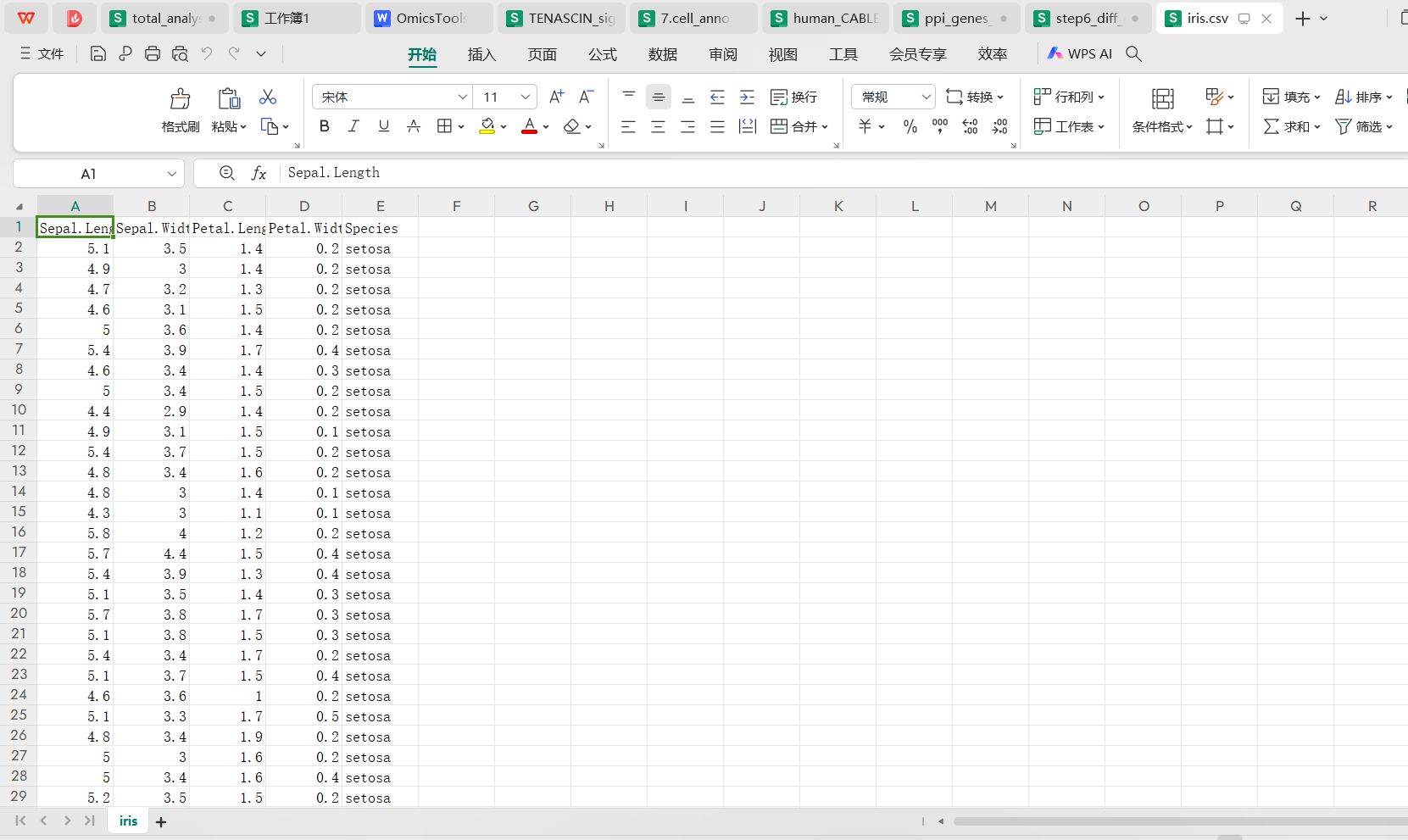
如果该文件是一个txt,csv,xlsx等表格文件,把路径粘贴到地址栏,按enter回车键后,能在记事本或wps,excel等软件中自动把这个表格文件打开,说明我们的文件路径填写的是正确的,否则,就是没有填写正确,需要坚持一些路径哪些填错了。
快速正确填写文件路径的方法
让文件管理器显示出文件扩展名
如果我们没有设置让文件管理器显示出文件扩展名, 我们看到的文件名字是不完整的,像这样:
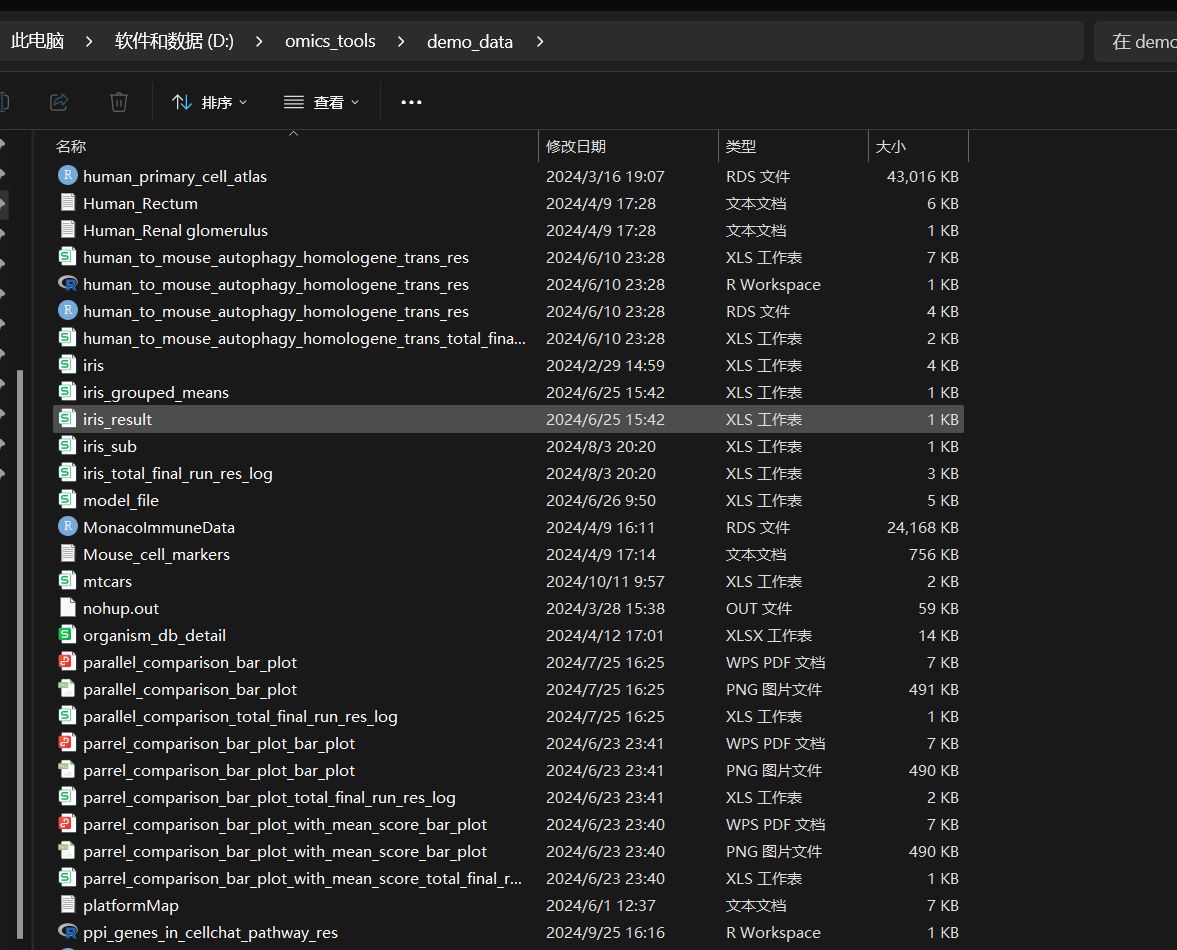
比如,iris.csv这个文件,只显示了iris这个名字,我们直接复制iris这个名字作为文件路径就是不完整和错误的。
这个时候,我们需要先让文件管理器能正常显示出文件的扩展名,设置方法如下:
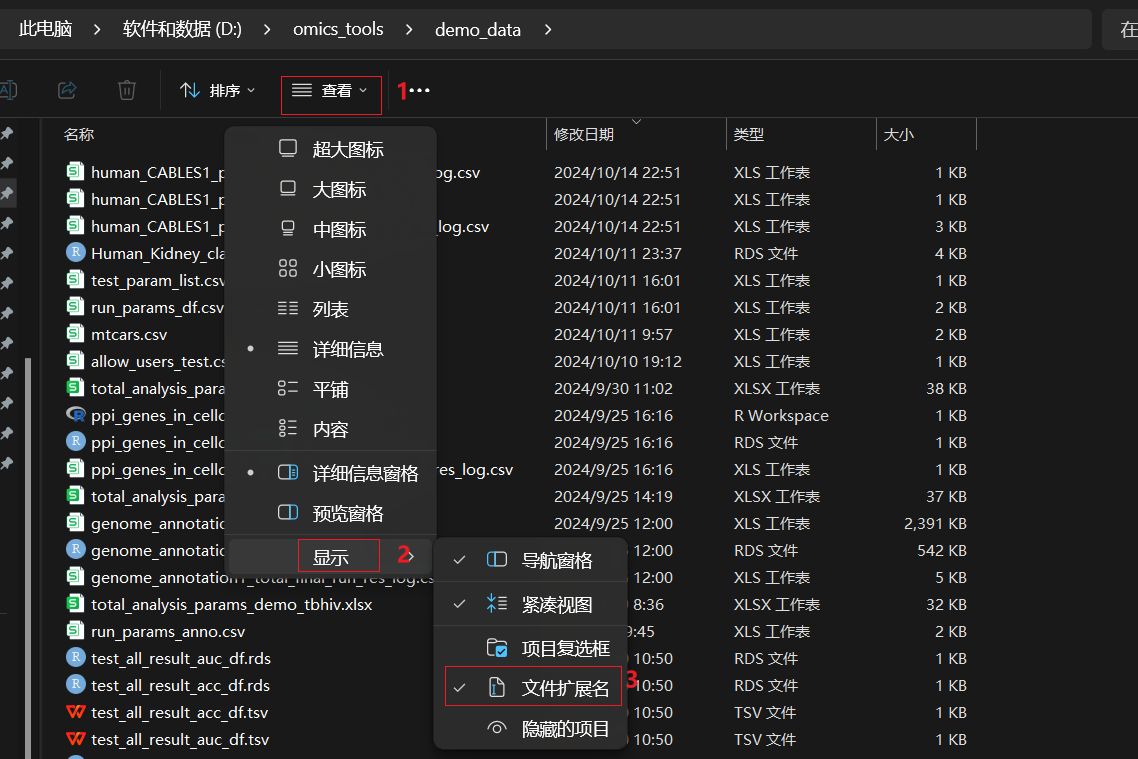
在文件管理器中点击查看---点击显示---点击显示文件扩展名,让文件扩展名前面是有√的。
设置好显示文件扩展名后,文件管理器显示文件就是正常的文件名了,像这样:
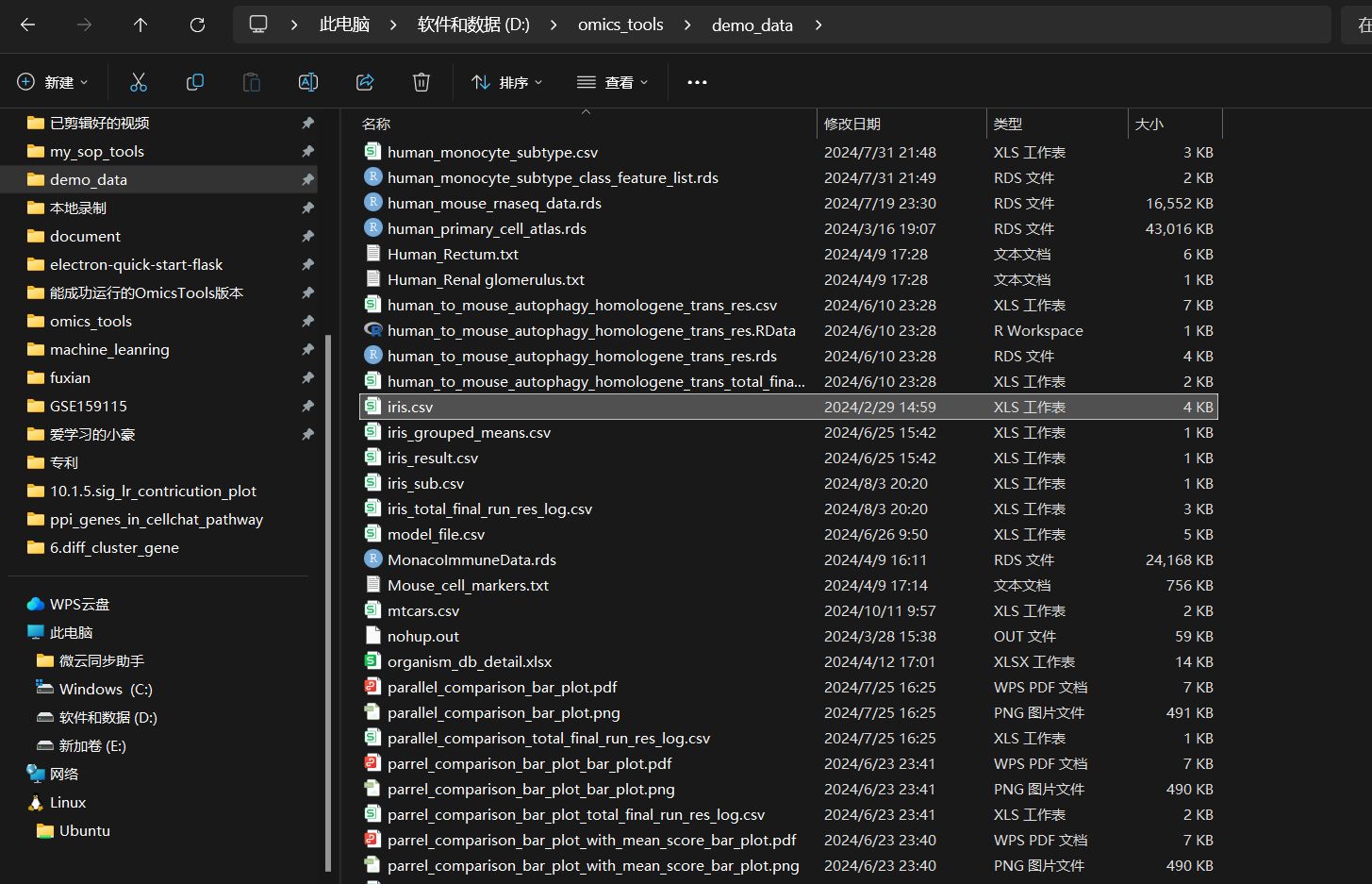
现在我们看到iris.csv的文件名就是显示的是iris.csv,而不是之前的iris了,这样我们去复制iris.csv这个文件名,才是正常的名字。
在记事本中通过复制粘贴快速得到该文件的完整正确的文件名绝对路径用于软件的分析模块的正确路径
- 我们在电脑先打开一个空白的记事本窗口:
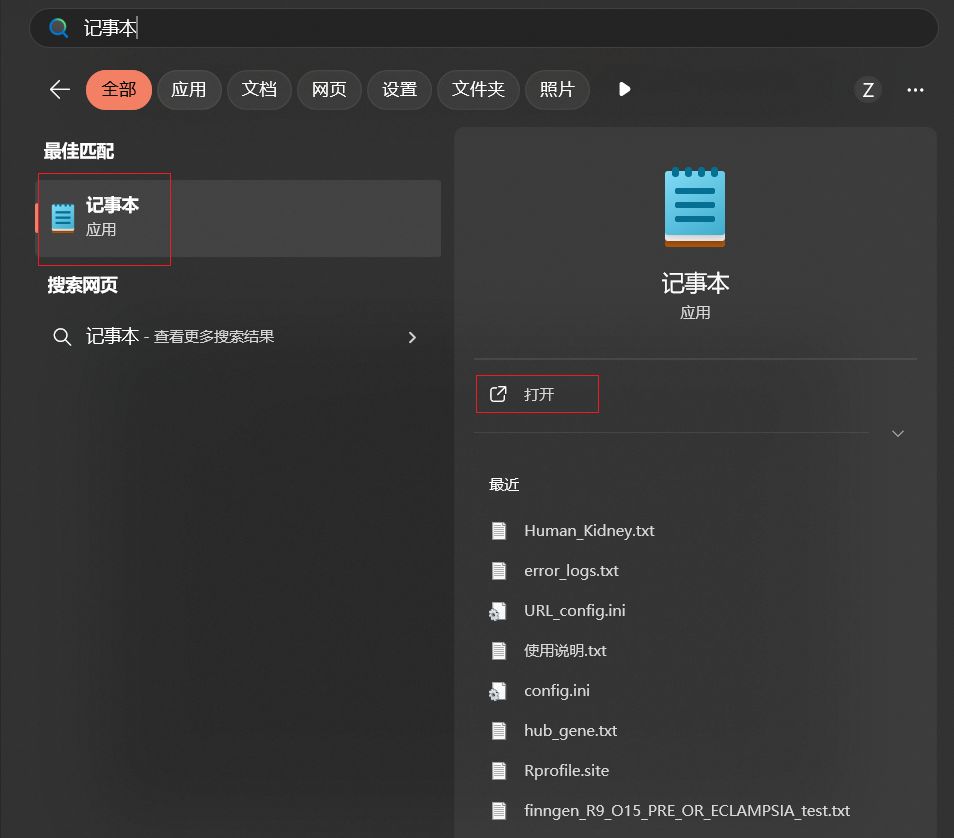
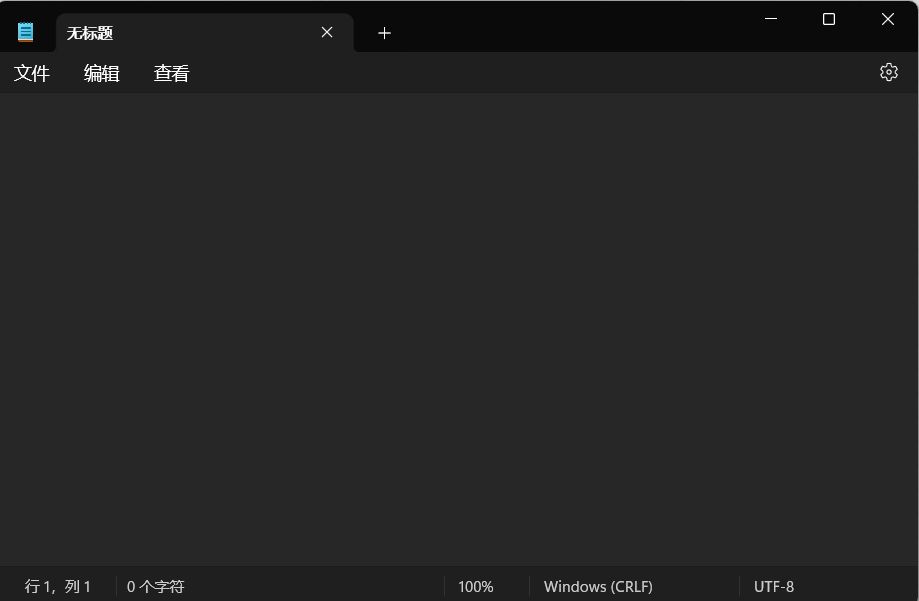
2.1 在文件管理器中把光标放到我们要分析的文件上面,鼠标右键点击该文件,在弹出的菜单栏中选择复制文件地址,并按Ctrl+v粘贴到记事本中
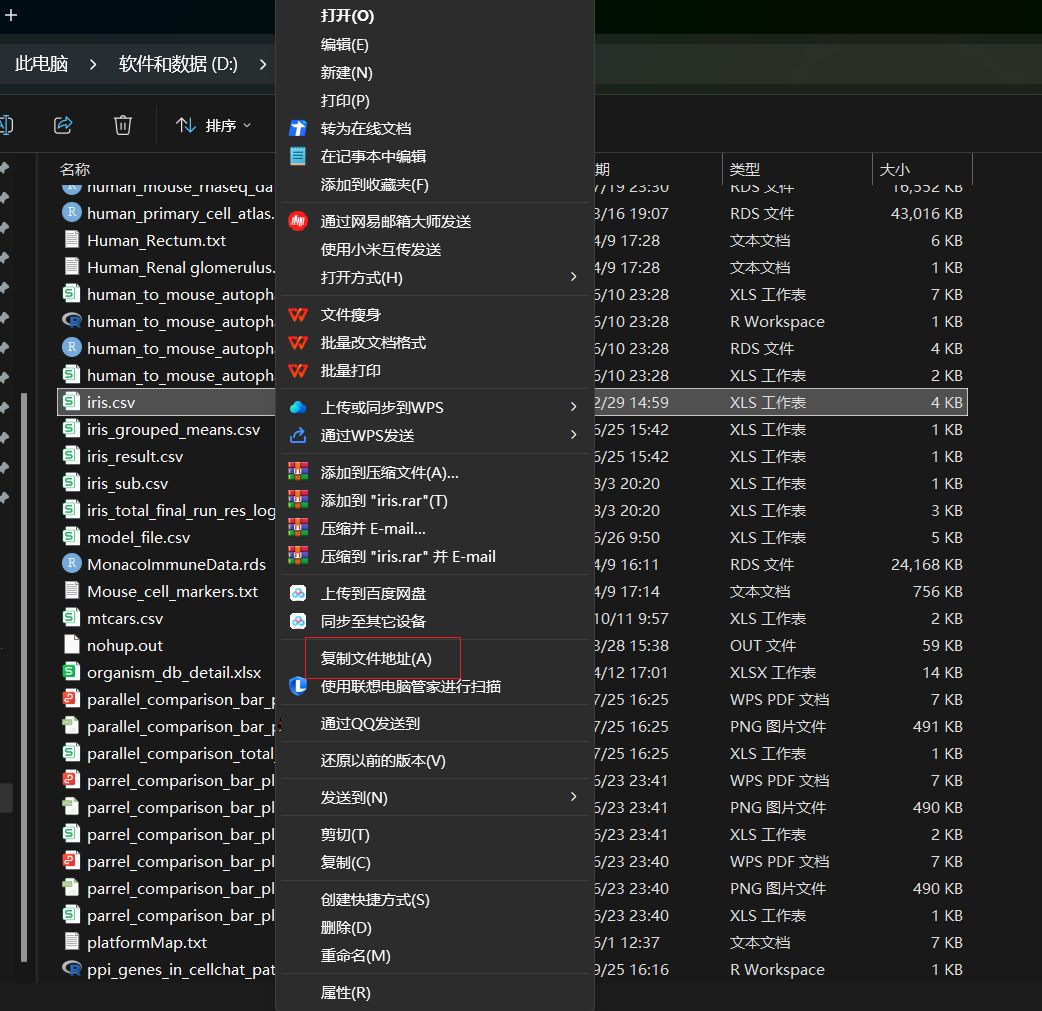
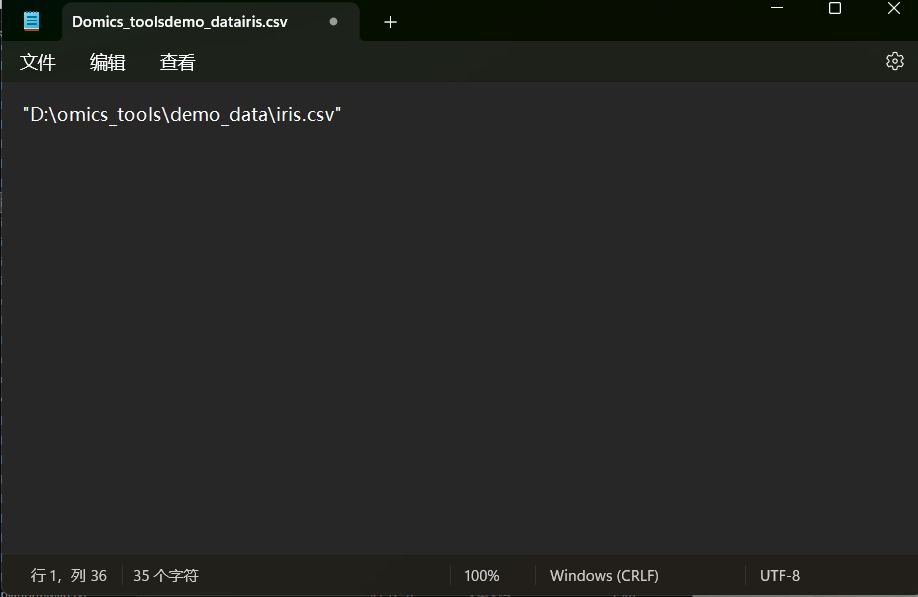
我们把完整的文件路径复制到记事本之后,需要把文件路径两边的双引号给删除掉,因为OmicsTools分析模块填写的文件路径都是不能加双引号的
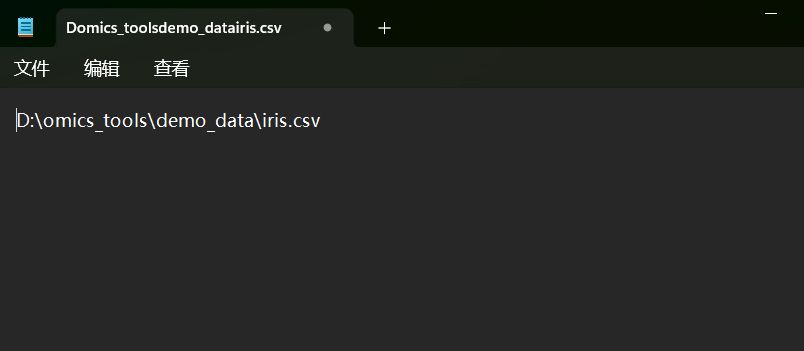
至此,现在就可以把这个完整的文件路径粘贴到OmicsTools分析软件对应的文件路径参数中了。
2.2 可以在文件管理器中把光标放到我们要分析的文件上面,直接按Ctrl+shift+C快捷键来复制文件的完整路径地址,并按Ctrl+v粘贴到记事本中,然后把文件路径两边的双引号给删除掉,就可以把这个完整的文件路径粘贴到OmicsTools分析软件对应的文件路径参数中了。